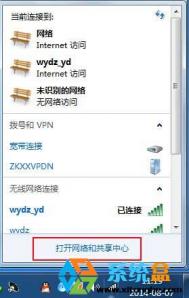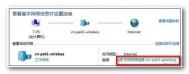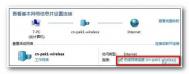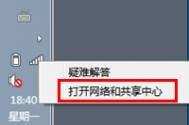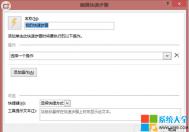怎么查看win7系统中的无线密码
通常我们在使用无线的时候,第一次输入无线密码连接到无线网络后,每次开机就不需要输入无线密码了,而是win7旗舰版系统自动连接了,久而久之,很多朋友就把无线密码给忘记了,如果这时候你想分享给你的朋友而又不知道无线密码是多少怎么办呢?下文就教大家怎么在win7系统中查看以前输入过的密码。
怎么查看win7系统中的无线密码
1、首先我们点击任务栏右下角无线链接图标,点击打开网络的共享中心,如下图;

2、打开网络和共享中心后点击左侧面板的;

3、在管理无线网络界面,选中你所用的无线网络,右键点击属性,打开无线安全界面,然后切换到选项卡,勾选显示字符,你就能看到你你的无线密码了。如下图;win7旗舰版系统 (www.xitonghe.com)


通过上述的方法,大家一定学全如此简单的查看win7系统无线密码的技巧了吧,更多精彩教程尽在系统盒哦。
如何把win7旗舰版系统的桌面路径移至D盘
图老师小编发现很多win7系统用户有一个好习惯,在使用系统的过程中,都喜欢把文件、照片、下载的文件都保存在了桌面上,还有很多是重要资料,当然这样做也有一个好处,想用哪个就直接点击而不用去费心思找了。
标题中我们提到了桌面的路径问题,系统默认桌面是保存在C盘的,那么这显然也会引起一些问题,比如你在桌面上放置大量的文件,那么桌面上文件的体积最直接的就影响到了C盘的可用空间,不小心哪一天撑爆了。。还有一个问题就是如果这么做,哪一天系统崩溃无法修复的情况下,如果你直接安装系统的话,那么桌面上的文件会直接消失。
那么我们怎么把win7系统桌面路径设置在D盘呢?当然你也可以设置在E盘。下面图老师小编与大家分享一下
小贴示:在移动桌面时请先关闭一切由桌面上打开的文件及程序。
1、首先我们在D盘创建一个存放原来桌面的文件夹命名为桌面;
2、在以下路径找到原来的桌面文件夹,C:用户Administrator桌面 (其中Administrator为你登录系统的用户名);

2、鼠标右键点击桌面文件夹选择属性,本文由 win7旗舰版 www.xitonghe.com 编辑并切换至选项卡,如下图;

3、点击位置页面中的按钮,并且浏览到你刚才创建的D:桌面 文件夹,并且点击确定,之的系统会弹出是否要把桌面移动至新文件夹的提示,我们直接点是,视文件多少等待几分钟后,桌面就移动至新的文件夹了。
通过上面三步我们就把win7系统的桌面路径更改至D盘了,有兴趣的朋友不妨来一起试试吧。
安装win7系统后有必要做的五项优化
Win7系统转眼间成为了用户最喜爱的操作系统之一,市场占有量也随之占据冠军宝座,那么对普通用户来讲最关心的莫过于安装完系统怎么样才能稳定、安全、快速的使用,安装完win7系统后对系统进行一定的优化也是提升系统性能的一个必做项目,那么有的朋友会问,哪些项目是我们该做的呢?图老师小编在这里列举了以下几项,有不认同的千万不要拍砖呵。
一、用户账户控制(UAC)
用户帐户控制 (User Account Control)简称UAC,是Windows Vista以及之后操作系统中一组新的基础结构技术,
虽然说微软这个UAC是为了安全起见,不过用户在运行很多程序的时候都会提出一个提示,而且背景也会变色暗色调,确实是一个很不人性化的设置,很多不明其理的用户还以为系统又坏了,那么我们就需要对UAC进行一下设置。
操作方法:
开始菜单搜索框输入"UAC"确定,然后系统会弹出用户帐户控制设置的窗口(如下图);

我们可以看到,在用户帐户控制置设中,有三个级别,不同的级别系统对程序的监控是不一样的,具体大家可以参考几每个级别的说明,一般情况下用户选择默认级别的下面一个级别就可以了(仅当程序对计算机设置进行更改的时候提示,一般程序安装运行都不会提示)选择这一项的时候 就算系统提示程序更改计算机设置,屏幕也不会变暗,如果你对系统安全有把握,且安装了杀毒软件,你可以直接关闭UAC(从不通知),这也是很多用户的通用设置方法,选择该项后系统将不再提示任何企图改变系统设置的行为。
本文由系统盒 win7系统下载 http://www.xitonghe.com 精心整理编辑
二、Wi(图老师整理)n7系统的"检查更新"
在我们安装好win7系统后,系统默认是对所有更新补丁自动检查更新并安装更新的,如果你不希望win7系统使用Windows Updata 自动安装补丁,我们可以关闭它,一般情况下安全软件都自带补丁功能,而且做为很多D版用户自动更新真的不是什么好主意(还记得XP系统的黑屏门吗?)
操作方法:开始菜单在搜索框中输入Windows Updata回车,系统会弹出自动更新的设置页面;
(本文来源于图老师网站,更多请访问https://m.tulaoshi.com)
然后我们再点击更改设置,在设置页面,如果你想关闭自动更新的话可以选择从不检查更新;

三、置设一下win7系统的虚拟内存
虚拟内存也称页面文件,对系统的重要性本站文章也有提及,合理的设置虚拟内存能让你的系统运行速度更快,
设置方法:计算机属性高级系统设置高级性能设置高级更改自定义大小,如下图

推荐设置:自定义大小(自定义大小可以避免win7系统频繁改虚拟内存大小反而加重了硬盘的负担),
大小一般大家设置为内存的1.5倍左右即可,不用太大,太大也不好,如果你的内存够大,比如有8G左右,那么虚
拟内存设为8G也足够了,而且大家在设置的时候也可以把页面文件放置在非系统盘。
四、转移win7系统的临时文件存储位置
很多用户都知道,我们使用win7系统的过程中,不过是安装软件也好,浏览网页也好,系统都会产生大产的临时文件,时间长了临时文件的体积也是惊人的,当然你也可以时常去清理他tulaoshi们,对于很多用户来说为了避免系统盘被垃圾文件占据我们可以选择将临时文件夹存放在非系统盘。
操作方法:右键计算机属性高级系统设置高级环境变量,

在环境变量中,有用户变量和系统变量,一般我们编辑其中的TMP、TEMP的文件夹
存放位置到非系统盘的文件夹下即可,如原%SystemRoot%TEMP我们可以将其改为
e:temp,那么之后系统产生的临时文件就存放到了E盘的TEMP文件夹中了,当然在实
际情况中,用户临时文件会比较多,我们也可以只更改用户临时文件的存放位置。
IE浏览器临时文件转移方法 :右键IE属性浏览历史记录(设置)如下图:

五、更改用户资料存放路径
在win7系统中,用户的个人资料存放文件夹被放置在C盘,我的文档 我的图片 我的视频 下载 我的音乐等那么如果我们重装系统的话个人资料是会丢失的,更何况如果存入大量文件的话也会导致系统盘体积臃肿,那么我们可以将默认存放位置更改至非系统盘。
操作示例:打开用户名所在的库,找到我的文档,右键属性位置移动;

Windows系统中,用户的文件夹会被很多软件设为默认的文件、资料以及档案存储的地方,系统一旦重装之后,用户文件夹倘若没有备份,那用户所存的资料就又都没了。考虑到这些,我们可以将它设置到系统盘外的其他地方,这一来即使重装了系统,所有配置、存档资料就都还存在的。
解决win7系统控制面板打不开的方法
1、有可能是中毒了,可以对电脑全盘杀毒一下,查杀完成之后方法可以试着进入电脑桌面,从win7的 开始→设置→控制面板 即可进入或者依然是进入计算机,在窗口侧栏依然可以找到控制面板。
2、可能是控制面板被禁用了,解决方法:在运行对话框中输入gpedit.msc打开本地组策略窗口,在打开的窗口中,接着依次单击用户配置--管理模板--控制面板项,然后双击禁止访问控制面板选项,选择未配置即可。

释放潜能,让win7系统网速飞起来
win7系统中有很多功能设置都有它的默认值,而有些默认值或多或少会影响我们的日常使用,比如win7系统的带宽限制功能就是一项,带宽限制的默认值将会限制我们上网20%的网速,今天我们就一起来解放这20%的潜力,打造百分之200%的激情!
1、点击开始菜单键,并且选择运行如下图所示:
2、在弹出的运行窗口中,我们输入gpedit.msc指令,按下回车键或者点击确定按钮,
3、在本地组策略编辑器中,选择计算机配置-管理模板-网络,
4、在网络项目中,双击选择QoS数据包计划程序设置,
5、在QoS数据包计划程序设置中,双击限制可保留宽带
6、在限制可保留宽带选项框中,选中已启用,并且把宽带限制的值改为0,改好后点击应用-确定
文章摘自:(www.xp14.com)
笔记本win7系统无法关机的原因以及解决方案
1、检查一下电源管理是否正常
原因分析:计算机的高级电源管理功能有时也会造成系统无法正常关机的故障。
检查方法:
(1)依次打开开始--程序--管理工具--计算机关机,在弹出来的管理界面中,展开系统工具--设备管理器--系统设备项;
(2)然后再高级电源管理设置项中,取消勾选启用电源管理选项;
(3)然后尝试关闭计算机,要是能够关闭成功的话,就说明无法关机原因与电源管理有关。
2、检查一下声音文件是否正常
原因分析:如果你的win7系统在关机的时候设置了退出声音的话,那么一旦声音文件发生损坏的时候,就会导致计算机无法关闭,所以要检查一下系统的声音文件是否正常。
(本文来源于图老师网站,更多请访问https://m.tulaoshi.com)检查方法:
(1)打开控制面板,然后再控制面板中找到并双击声音和多媒体项;
(2)在打开界面中,切换到声音选项卡下,然后选中声音事件中的退出Windows选项,接着再将名称设置为无,这样就能取消关机时的声音了;
(3)然后尝试关闭计算机,如果在取消声音之后,能够正常关闭的话就说明是声音文件造成的,(m.tulaoshi.com)那如果是这个原因的话就要重新安装一下声音文件的应用程序,或者也可以从备份文件中进行恢复,简单的方法是直接将关机声音取消即可。
笔记本Win7系统设置自动休眠时间的方法
1、首先打开开始菜单,然后在搜索框中输入pow就可以看到更改计算机睡眠时间的选项,点击进入;

2、之后再打开的编辑计划设置界面中,就可以点击使计算机进入睡眠时间后面的下拉按钮,选择一下你想要设置的时间或者选择从不都可以,最后点击保存修改按钮即可。